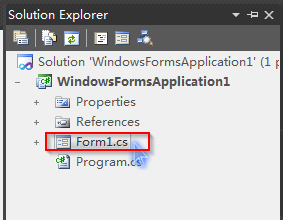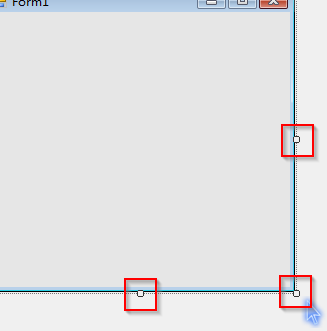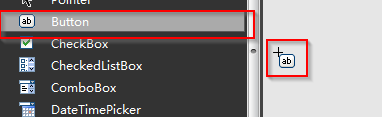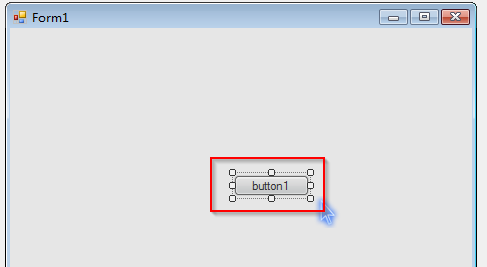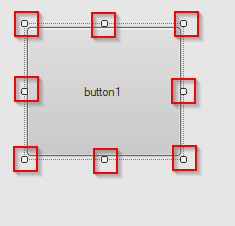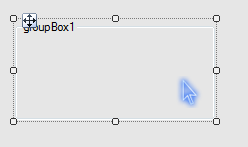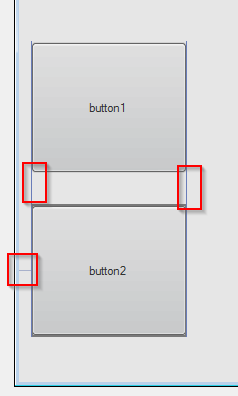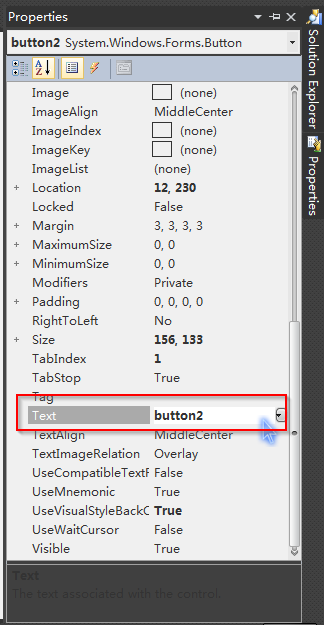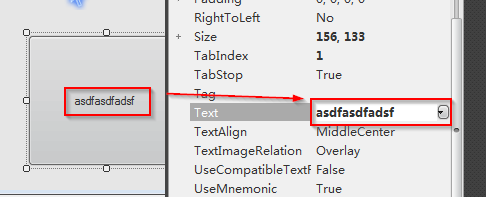[教程][C#] 新手入门教程#4——初识Form Designer、更改Properties、更改Form大小
18 Nov 2013
Comments
【Form Designer是啥?】
首先打开VS,创建一个新的Solution:
默认看到的窗口就是这个:
这个就是Form
Designer!它的功能就是给你添加、删除控件,编辑“可视化”的部分。在这里添加的控件等等就是编译过后“看得到”的部分,看不到的部分就是代码啦!
如何分辨Form Designer?
看上方TAB的内容,如果有“Design”的就是了!

如果你不小心关掉Form Designer 了,可以到Solution Explorer 双击form
就可以打开了
【更改Form大小】
如果要更改Form大小,拖着Form框边的小正方形:
然后拖拉就可以更改Form 大小
【添加控件】
打开Toolbox,然后点击需要添加的控件(比如说button)
然后点击Form 就可以添加button:
【更改控件大小】
注意到空间周围的白色小框框了没?就像更改form的大小一样,拖着他们就可以直接更改大小了!
注2:你可能会注意到groupbox有一个额外的小按钮:
那个是给你拖越控件用的:
【对齐控件】
当你在移动控件的时候,你会发现到那些蓝线:
【更改显示的文字】
Button
默认显示的文字是“buttonX”,其中X是1,2,3,4,5…等等,看上去很boring对吧?
如果你要更改button的text(或者其他控件显示的文字)
先点击需要更改Text的 button > 然后点击Properties (或者按下F4)>
然后找到”text”属性: